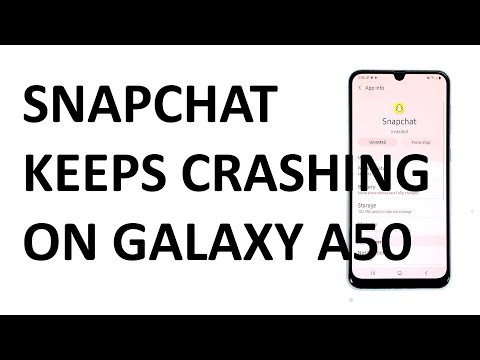
Inhoud

Een Galaxy A50 repareren met Snapchat die steeds crasht
Het probleem met dit probleem is dat het voornamelijk de app beïnvloedt en dat het probleem zelf de app kan zijn. Dit betekent dat u dit probleem kunt oplossen door de app van uw telefoon te verwijderen. Dat is de gemakkelijkste oplossing, maar het is natuurlijk niet logisch dat Snapchat belangrijk voor je is. Dit zijn dus de dingen die u moet doen om Snapchat weer perfect te laten werken op uw telefoon:
Eerste oplossing: Forceer uw apparaat opnieuw op te starten
Allereerst, als dit de eerste keer is dat een dergelijk probleem zich voordoet, is er altijd een mogelijkheid dat het slechts een klein firmwareprobleem is. Het eerste dat u dus moet doen, is uw telefoon geforceerd opnieuw opstarten om deze mogelijkheid uit te sluiten.
De gedwongen herstart is een gesimuleerde verwijdering van de batterij die elk klein firmwareprobleem, inclusief app-crashes, oplost. Hier is hoe het werkt op uw Galaxy A50:
- Houd de knop Volume omlaag ingedrukt en laat deze nog niet los.
- Houd de volumeknop ingedrukt en houd ook de aan / uit-toets ingedrukt.
- Houd beide toetsen 15 seconden samen ingedrukt of totdat het Galaxy A50-logo op het scherm verschijnt.
Zodra je telefoon opnieuw is opgestart, probeer je te kijken of Snapchat daarna nog steeds crasht. Als dit het geval is, gaat u verder met de volgende oplossing.
RELEVANTE POST: Hoe Samsung Galaxy A50 te repareren, maakt geen verbinding met wifi-probleem
Tweede oplossing: wis de cache en gegevens van Snapchat
Als je de cache en gegevens van de Snapchat-applicatie wist, wordt deze gereset. Het verwijdert de oude cache en gegevensbestanden en vervangt deze door een nieuwe. Als dit alleen een probleem is met de app, dan is deze procedure voldoende om Snapchat weer perfect te laten werken. Volg dus deze stappen om Snapchat opnieuw in te stellen:
- Veeg vanaf de bovenkant van het scherm omlaag om het meldingenpaneel naar beneden te trekken.
- Tik op het instellingenpictogram in de rechterbovenhoek.
- Ga naar en tik op Apps.
- Zoek en tik op Snapchat.
- Tik op Opslag.
- Raak Cache wissen aan.
- Tik op Gegevens wissen en tik vervolgens op OK om te bevestigen.
Start daarna Snapchat om te zien of het nog steeds crasht. Als dit nog steeds het geval is, gaat u verder met de volgende oplossing.
Derde oplossing: verwijder Snapchat en installeer het opnieuw
Een andere mogelijkheid waar we naar moeten kijken, is dat het probleem te wijten kan zijn aan een compatibiliteitsprobleem. Hoewel updates regelmatig worden uitgesloten en uw telefoon is ingesteld om ze automatisch te downloaden, is het nog steeds beter om Snapchat gewoon van uw telefoon te verwijderen om alle associaties met de firmware en andere apps te verwijderen. Probeer daarna de app opnieuw te installeren om er zeker van te zijn dat u de meest recente versie gebruikt. Hier is hoe je dat doet:
- Veeg vanaf de bovenkant van het scherm omlaag om het meldingenpaneel naar beneden te trekken.
- Tik op het instellingenpictogram in de rechterbovenhoek.
- Ga naar en tik op Apps.
- Zoek en tik op Snapchat.
- Tik op Opslag.
- Tik op Gegevens wissen en tik op OK om te bevestigen.
- Tik eenmaal op de terugtoets en tik vervolgens op Verwijderen.
- Bevestig dat u de app van uw telefoon wilt verwijderen.
- Trek vanuit het startscherm de app-lade omhoog.
- Zoek en tik op Google Play Store.
- Typ ‘Snapchat’ in het zoekveld en druk op zoeken.
- Tik op Snapchat en vervolgens op Installeren.
- Als de installatie is voltooid, tikt u op Openen.
Als de Snapchat zelfs daarna nog steeds crasht, is het tijd om de firmware op te lossen. Het vastlopen van de app kan alleen het gevolg zijn van een firmwareprobleem.
LEES OOK: Snelle oplossing voor Samsung Galaxy A50 die vastzit op Black Screen of Death
Vierde oplossing: maak een back-up van uw bestanden en reset uw telefoon
Een masterreset kan alle app-gerelateerde problemen oplossen, inclusief deze. Voordat u uw telefoon daadwerkelijk reset, moet u echter een kopie maken van uw belangrijke bestanden en gegevens, aangezien deze worden verwijderd. Verwijder na de back-up uw Google-account, zodat u niet wordt buitengesloten. Als je klaar bent, volg je deze stappen om je telefoon te resetten:
- Schakel het apparaat uit.
- Houd de Volume omhoog en Kracht sleutels.
- Laat alle drie de toetsen los wanneer het Galaxy A50-logo wordt weergegeven.
- Uw Galaxy A50 blijft opstarten in de herstelmodus. Zodra u een zwart scherm met blauwe en gele teksten ziet, gaat u verder met de volgende stap.
- druk de Volume verminderen toets meerdere keren in om ‘data wissen / fabrieksinstellingen herstellen’ te markeren.
- druk op Kracht om te selecteren.
- druk de Volume verminderen toets totdat ‘Ja’ is gemarkeerd.
- druk op Kracht om de master reset te selecteren en te starten.
- Wanneer de masterreset is voltooid, wordt ‘Systeem nu opnieuw opstarten’ gemarkeerd.
- druk de Power-toets om het apparaat opnieuw op te starten.
Ik hoop dat we je hebben kunnen helpen je telefoon te repareren met Snapchat die steeds crasht. We zouden het op prijs stellen als je ons zou helpen het woord te verspreiden, dus deel dit bericht als je het nuttig vindt. Heel erg bedankt voor het lezen!
Verbind je met ons
We staan altijd open voor uw problemen, vragen en suggesties, dus neem gerust contact met ons op door dit formulier in te vullen. Dit is een gratis service die we aanbieden en we brengen u er geen cent voor in rekening. Houd er echter rekening mee dat we elke dag honderden e-mails ontvangen en dat het voor ons onmogelijk is om op elk ervan te reageren. Maar wees gerust, we lezen elk bericht dat we ontvangen. Voor degenen die we hebben geholpen, verspreid het nieuws door onze berichten met je vrienden te delen of door simpelweg onze Facebook-pagina leuk te vinden of ons te volgen op Twitter. U kunt ook ons YouTube-kanaal bezoeken, aangezien we elke week nuttige video's publiceren.


